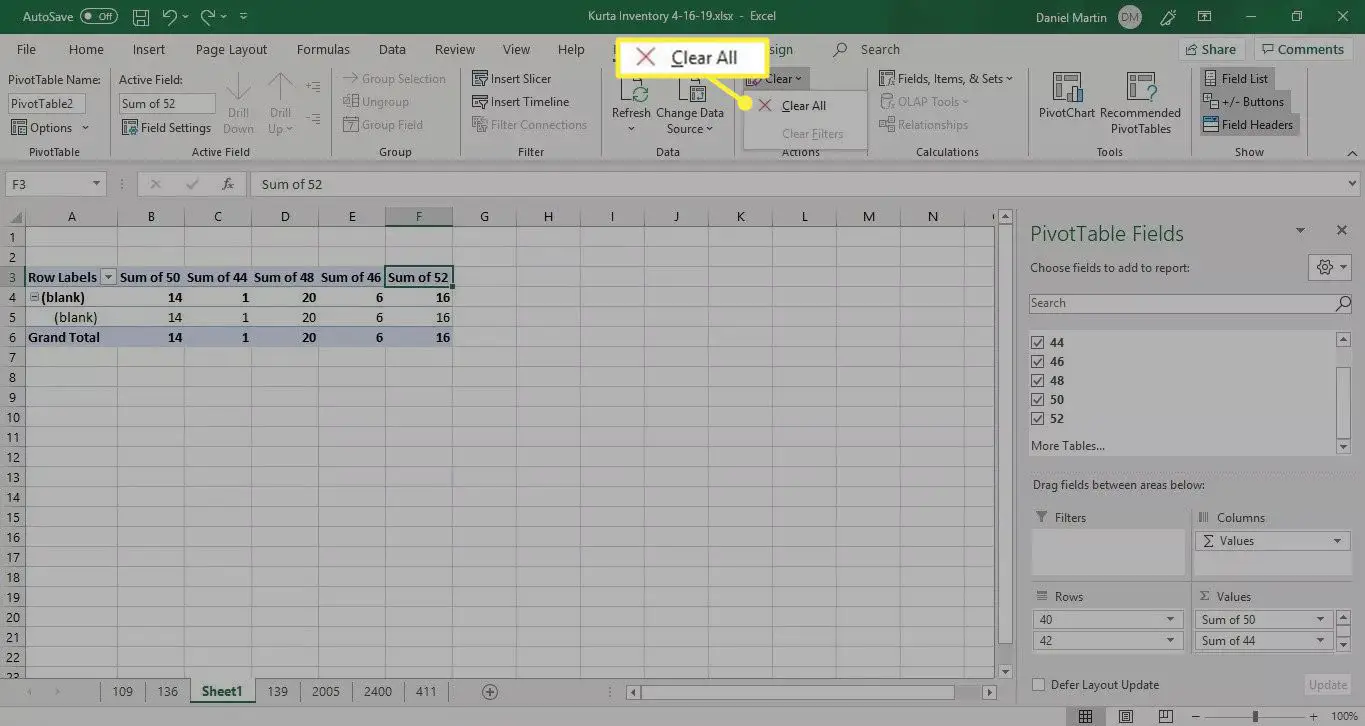Pivottabeller är användbara för att sortera, organisera och sammanfatta dina data i Microsoft Excel. Den här artikeln förklarar hur du tar bort en pivottabell i Excel 2019, Excel 2016 och Microsoft 365.
Så här tar du bort en pivottabell i ditt arbetsblad
Följ dessa steg för att radera både själva tabellen och den sammanfattning som skapats av tabellen.
-
Markera vilken cell som helst i pivottabellen och välj sedan Pivottabellanalys i bandet.
-
Klick Välj > Hela vridbordet för att markera hela bordet.
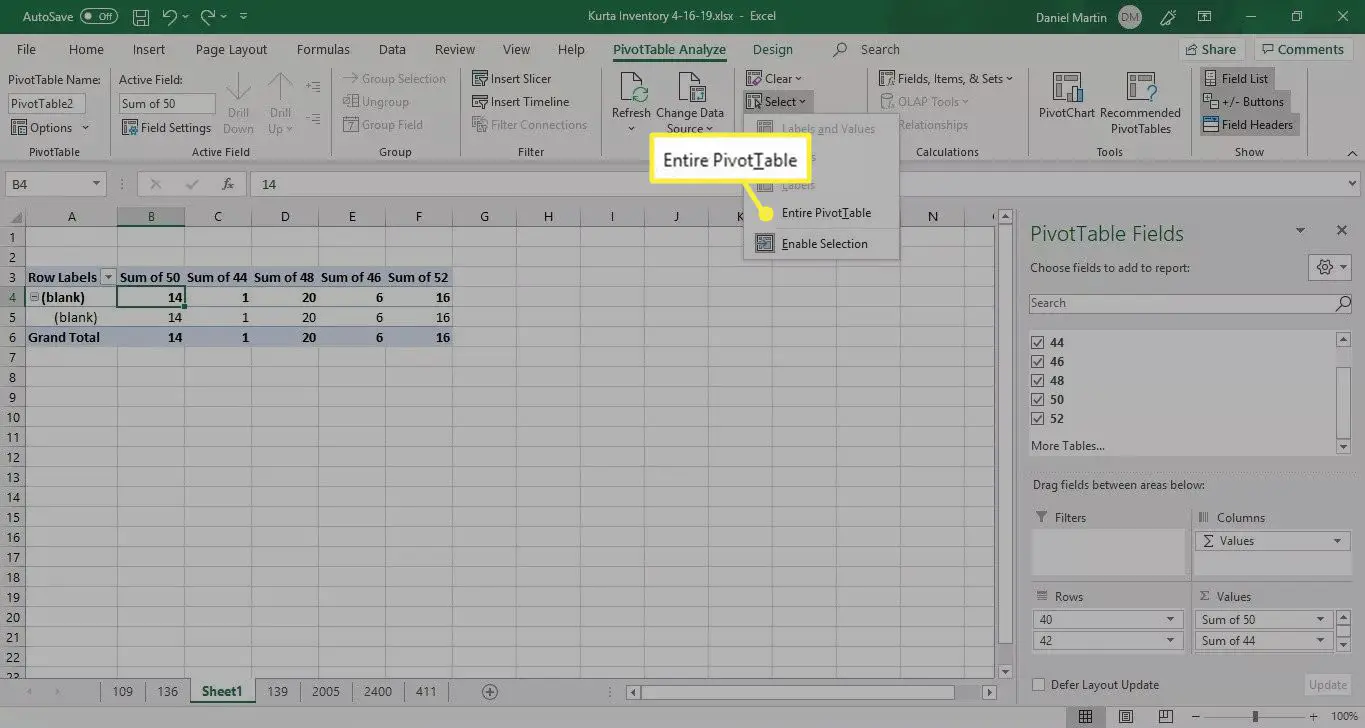
-
tryck på Radera för att ta bort pivottabellen.
Hur man tar bort pivottabellen och behåller data
Följ dessa steg om du vill ta bort en pivottabell men behålla data i den.
-
Markera vilken cell som helst i pivottabellen och välj sedan Pivottabellanalys i bandet.
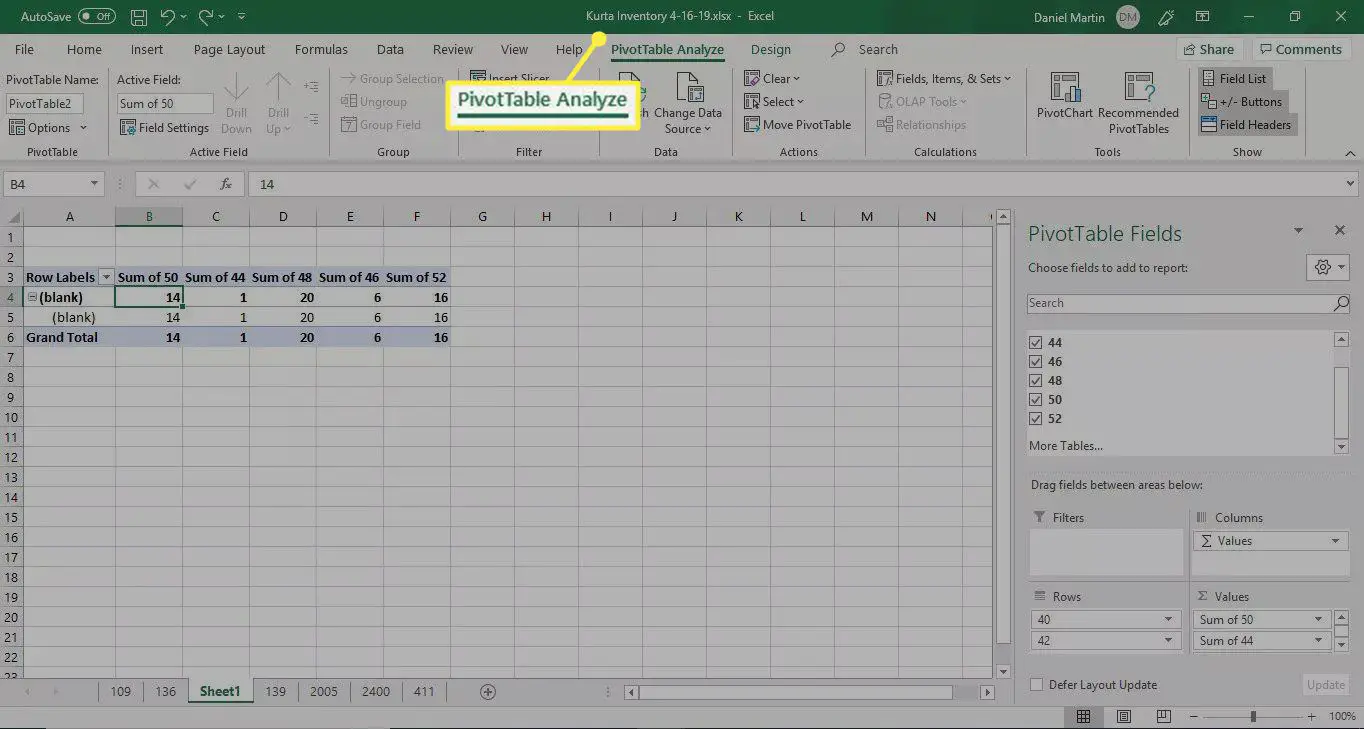
-
Klick Välj > Hela vridbordet för att markera hela bordet.
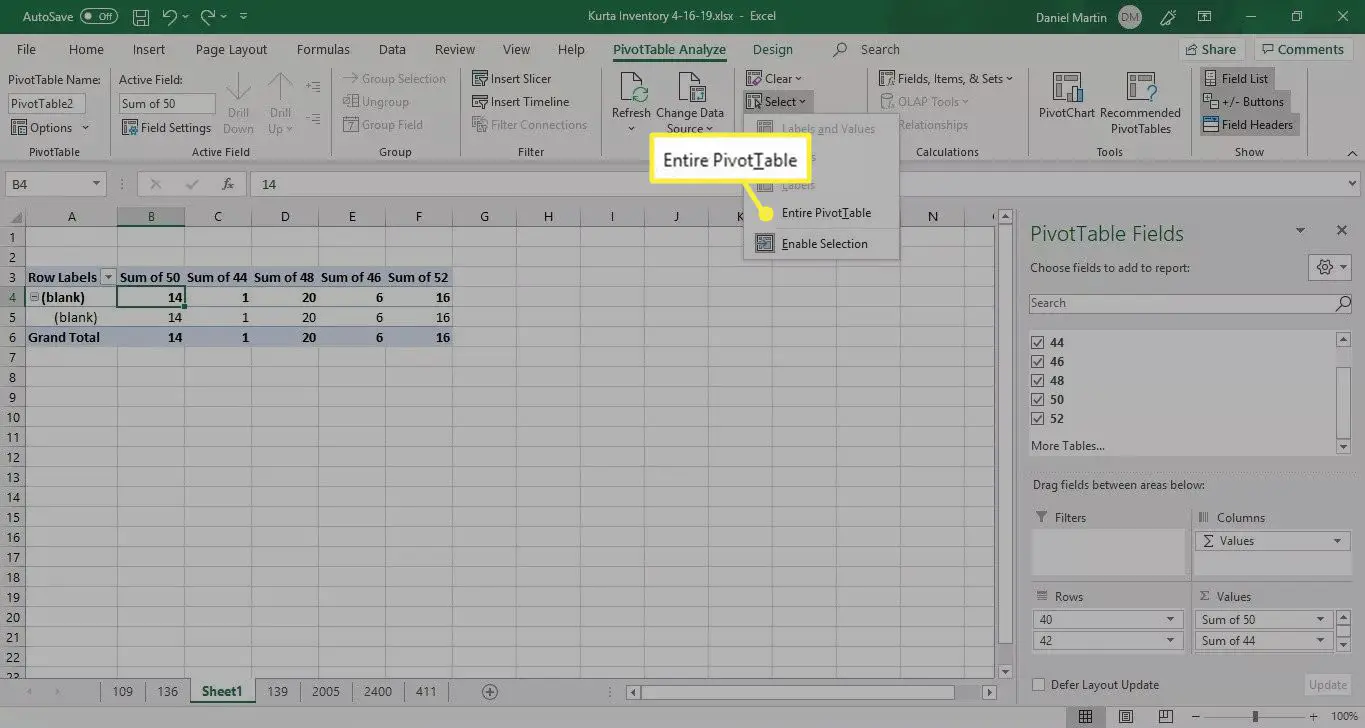
-
Högerklicka på valfri cell i den markerade pivottabellen och välj Kopiera.
-
Gå till Klistra > Klistra in värden för att klistra in data i kalkylbladet.
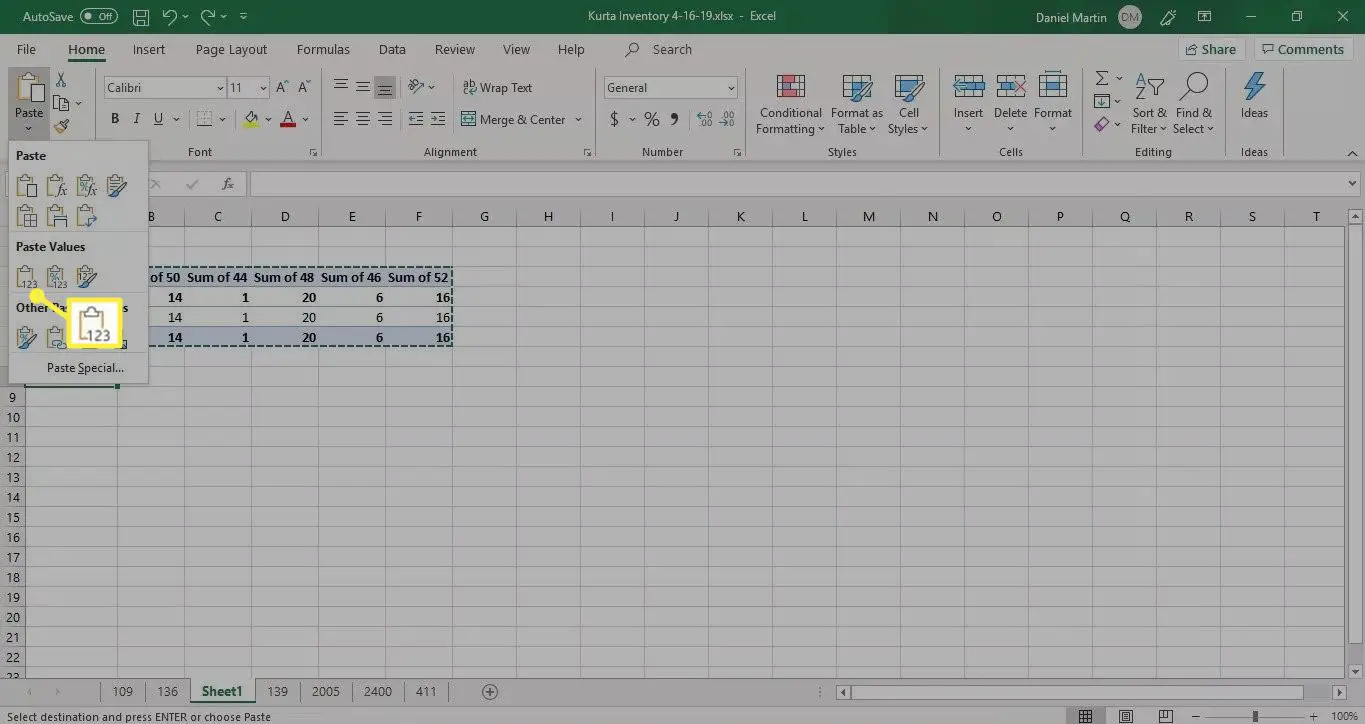
-
Markera pivottabellen igen och tryck på Radera för att ta bort bordet.
Hur man raderar data och behåller pivottabellen
När du har den dataöversikt du behöver kan du rensa all data så att du kan granska en ny uppsättning data utan att behöva skapa en ny pivottabell.
-
Markera vilken cell som helst i pivottabellen och välj sedan Pivottabellanalys i bandet.
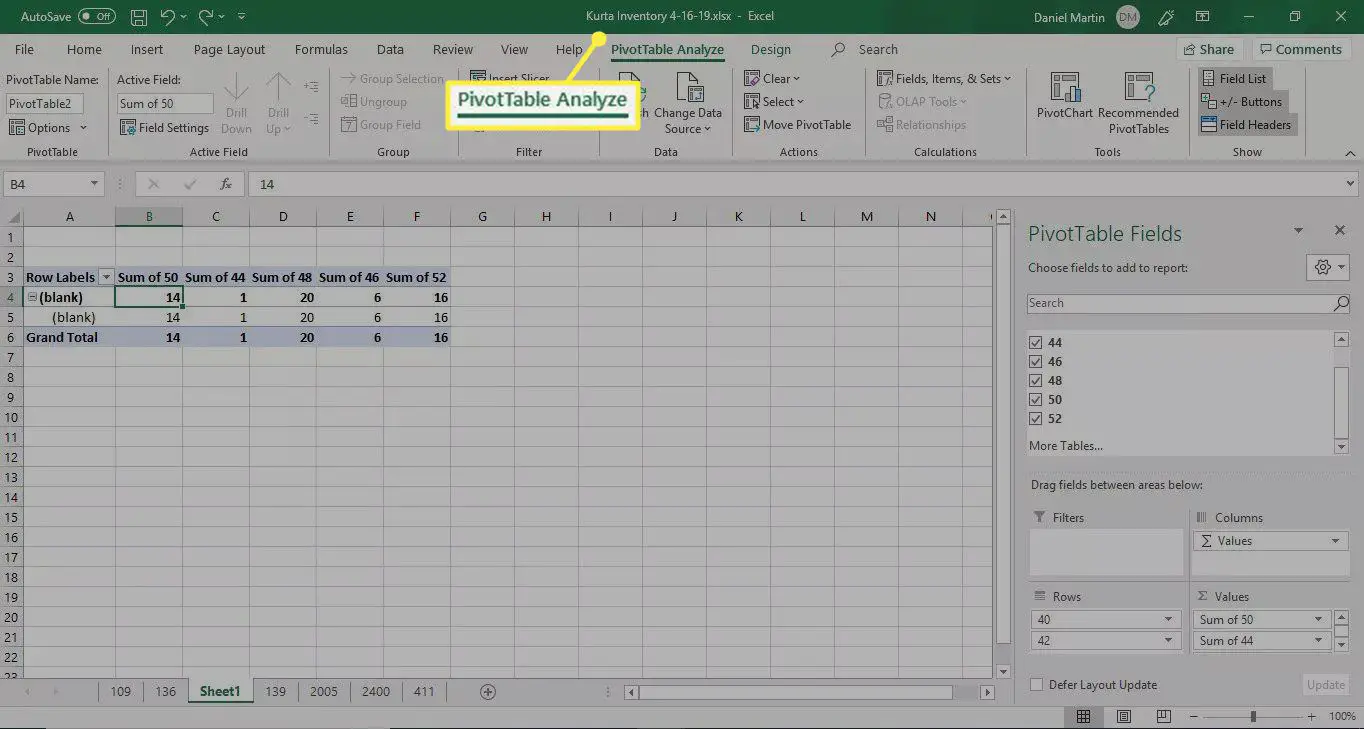
-
Klick Välj > Hela vridbordet för att markera hela bordet.
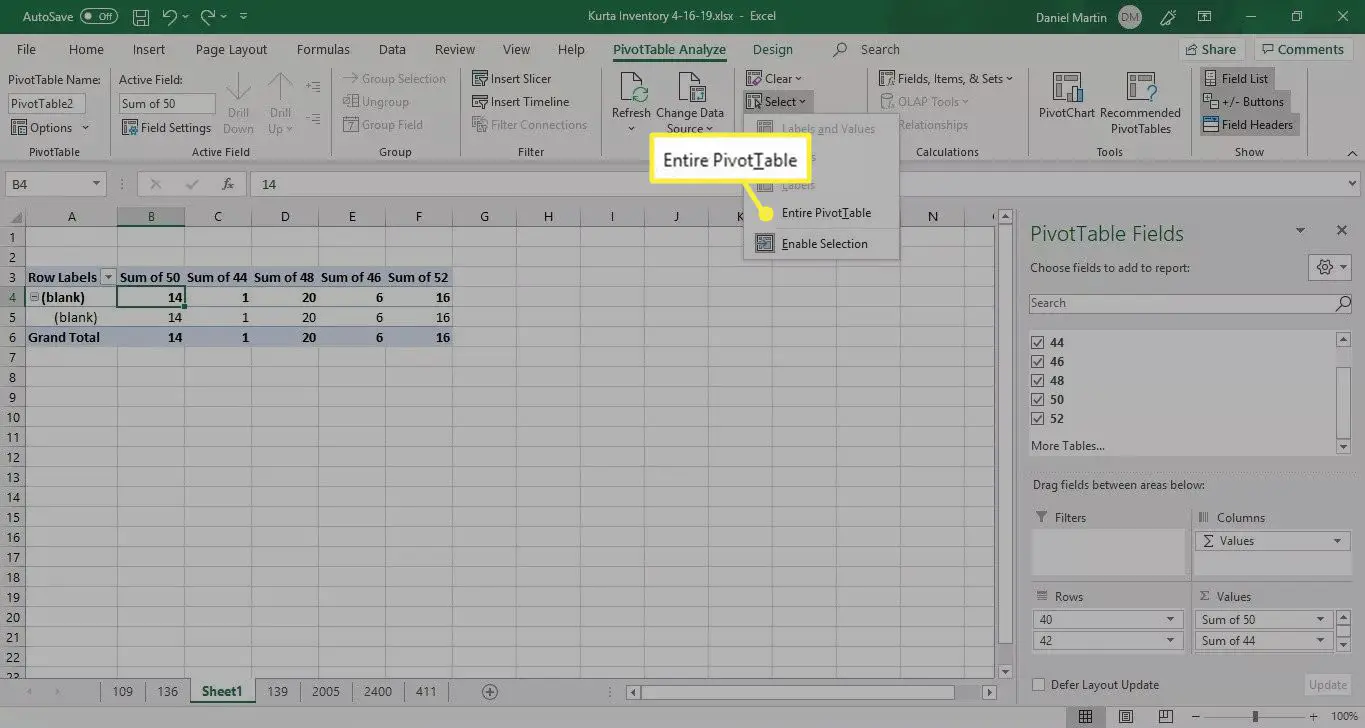
-
Klick Klar > Rensa alla för att rensa data utan att radera pivottabellen.